ゲーミングPCは高級品のというイメージがありがちですが、要するに「グラボ分の値段」が加算されているパソコンのことを指します。
この記事では以下の内容をパソコン初心者向けに解説し、おすすめの安いモデルを厳選しました。
- 安いゲーミングPCのおすすめランキングTOP3
- ゲームタイトル別の安いおすすめゲーミングPC
- 安いゲーミングPCを選ぶ際の注意点・デメリット
- Amazonの安いゲーミングPCは買っても大丈夫?
- 中古のゲーミングPCは買っても大丈夫?
以下のリンクから気になるタイトルの安いゲーミングPCへジャンプできます。
安いパソコンを手っ取り早く知りたい方は、以下のバナーからおすすめゲーミングPCにジャンプできます。


ゲーミングPCの選び方について解説した記事も用意しているため、パーツについて1から知りたいという方は参考にしてみてください。
【価格順】安いゲーミングPCのおすすめモデル一覧
BTOパソコンショップの『ドスパラ』『マウスコンピューター』で販売されている格安モデルをピックアップして紹介していきます。
安いグラボを搭載したゲーミングPCなら8~13万円ほどで購入できるので、予算は最大で13万円となります。
| モデル名 | 価格 | 搭載グラボ | 搭載CPU | メモリ |
|---|---|---|---|---|
\価格別1位!/ Lightning AH5 | 8.5万円 | GTX1650 | Ryzen 5 4500 | 16GB |
\価格別2位!/ NEXTGEAR JG-A5G1D | 10万円 | GTX1660Super | Ryzen 5 4500 | 16GB |
\価格別3位!/ NEXTGEAR NEXTGEAR JG-A5G60 | 13万円 | GeForce RTX 4060 | Ryzen 5 4500 | 16GB |
ドスパラは最短当日出荷という業界で最速の出荷速度があるので、一刻もはやくゲーミングPCが欲しい!という方におすすめのBTOショップです。
マウスコンピューターは長期間のサポートに優れており、急なトラブルの際に対応が手厚い点でPC初心者におすすめなショップです。
ドスパラの評判・マウスコンピューターの評判について知りたい方へ向けた記事も用意しているので、そちらもチェックしてみましょう。
【価格別1位】パソコン初心者におすすめ「Lightning AH5」
このモデルのメリット・デメリット
- 全ゲーミングPCの中で最安値
- スマホでもリリースされている『ウマ娘』や『原神』のようなタイトルなら安心
- パソコン入門向けとしてもおすすめ
- 最新ゲームは遊べないどころか起動できない
- 遊べるゲームタイトルがかなり限られる
このゲーミングPCで遊べるゲームは?
- Apex Legends:低画質で90fps可能
- フォートナイト:中画質で1204fps可能
- マインクラフト:バニラでのマルチプレイ
- FF14などのMMO:中画質で50~60fps可能
パソコンをまだ持っておらず、少しでも安いゲーミングPCを検討している方はこちらのモデルがおすすめです。
ゲーミングPCの中でもダントツで低価格なモデルなので、とにかく予算を安く抑えたい方におすすめです。
CPUには「Ryzen5」を搭載しており、intel製CPUよりマルチタスクに強く、高品質のPCゲームでは少しだけ劣るという特徴があります。
FPS・TPSやアクションジャンルを遊びたい方には、次以降のモデルがおすすめです。
【価格別2位】最安値より1.3倍のマシンパワー「NEXTGEAR JG-A5G1D」
このモデルのメリット・デメリット
- フォートナイトやVALORANTなど軽いFPSゲームなら十分なスペック
- ある程度アクション性のあるゲームでも遊べるようになる
- 最新ゲームを遊ぶにはスペック不足
- CPUは最安値モデルと変わらない
このゲーミングPCで遊べるゲームは?
- Apex Legends:低画質で120fps可能
- フォートナイト:中画質で144fps可能
- マインクラフト:バニラでのマルチプレイ
- FF14などのMMO:高画質で60fps可能
このモデルにはエントリーモデルの中では少しステップアップしたグラボが搭載されており、ベンチマーク比で言えば1.3倍ほどグラボのパワーが違うため、fps(フレームレート)にも差が出てきます。
『Apex Legends』のようなタイトルでは環境に大きな変化があるため、FPS・TPSの入門用のモデルが欲しい方にはこちらがおすすめです。
ストレスなくPCゲームを遊びたい方や、マルチタスクでゲームを楽しみたい方におすすめです。
>>公式サイトで『NEXTGEAR JG-A5G1D』の詳細を見る
【価格別3位】RTXグラボ搭載の最安値モデル「NEXTGEAR JG-A5G60」
このモデルのメリット・デメリット
- 最新のPCゲームも少し画質を調整すれば遊べる
- FPS・TPSゲームで144fpsを目指せるようになる
- RTXシリーズグラボでしか利用できない機能を使える
- グラボの性能に対してCPU性能が低い
このゲーミングPCで遊べるゲームは?
- Apex Legends:中画質で144fps可能
- フォートナイト:中画質で240fps可能
- マインクラフト:影MODの導入可能
- FF14などのMMO:高画質で60fps可能
今回紹介するモデルの中でもスペックの高いグラボを搭載しているため、価格も13万円近くになっています。
その代わりにフレームレート(fps値)を高くできるので、FPS・TPSゲームにはぴったりです。
『フォートナイト』のような軽量級タイトルなら144fpsを超えて240fpsでプレイできるようになります。
『Apex Legends』のように少し重たいタイトルでも画質を維持しつつ高fpsを狙えるため、FPS・TPSジャンルに最適です。
今回紹介したゲーミングPCの中でもグラボの性能が高いため、安くても長持ちするゲーミングPCが欲しい方にもおすすめできます。
>>公式サイトで『NEXTGEAR JG-A5G60』の詳細を見る
ゲームタイトル別におすすめな安いゲーミングPC一覧
 Apex Legends | 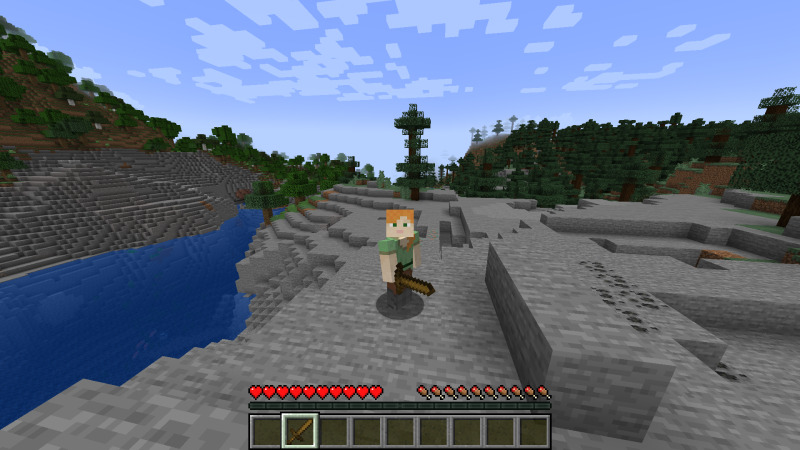 Minecraft |  スマホアプリ向け (ウマ娘・原神・NIKKEなど) |
 VALORANT フォートナイト オーバーウォッチ2 |  FF14 |
今回は各ジャンルの中でも最も人気のあるタイトルを厳選し、そのタイトルに合ったゲーミングPCを紹介していきます。
各タイトルの個別記事も付記しているので、他の選択肢を知りたい方は個別記事を参考にしてください。
Apex Legends

当記事で紹介した中でも2番目に安いゲーミングPCですが、『Apex Legends』を遊ぶには十分なスペックを持っています。
ゲーミングPCの中でも最安値に近いほど低価格ですが、画質を低設定にすれば120fps付近でプレイが可能です。
60fpsと120fpsでは倍の視認性があるので、今まで低スペックパソコンや家庭版で遊んでいたプレイヤーならfpsによる差は一目瞭然です。
上記は当サイトのApex記事の監修者によるキルクリップです。
パッド操作のキャラコンでは追いつけないほどのパフォーマンスを発揮しており、振り向き速度やエイムを合わせるまでの時間が極小なのは見て分かると思います。
壁から出てくるキャラクターへの反応速度を上げる・エイム力を高めるにはfps値が144fps付近であることが前提なので、本当に勝ちたいなら高fps環境を用意するべきです。
もちろん144Hzゲーミングモニターも別途必要になるため、予算の見積もりに加えておきましょう。
さらにfps値にこだわりたい方なら、当記事で紹介した価格別3位のモデルはグラボの性能がワンランク上なのでおすすめです。
>>公式サイトで『NEXTGEAR JG-A5G1D』の詳細を見る
『Apex Legends』の推奨スペックについて解説した記事を用意してるので、そちらも参考にしてください。
マインクラフト
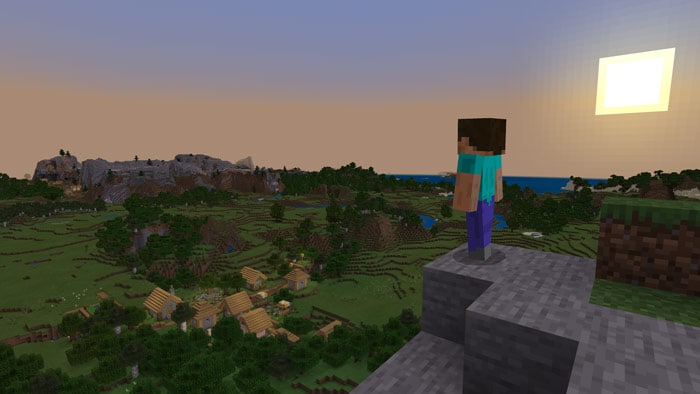
なるべく安くPC版のマインクラフトを遊んでみたい方におすすめなモデルです。
MOD導入や大規模な建築をしても、60fps以上で快適に遊べるので、PS4版やNintendo Switch版以上の体験が楽しめます。
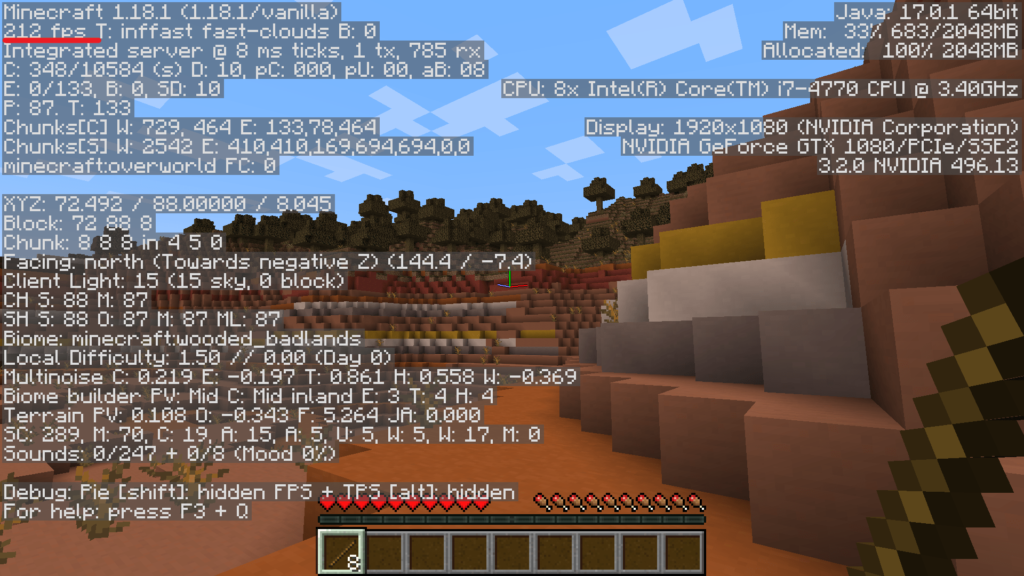
(GPUは今回紹介するモデルより2ランク上)
そもそもマインクラフトはPCでリリースされたタイトルなので、マウス・キーボード操作の快適さという面でもPC版がおすすめです。
UIにおけるカーソルの移動だけではなく、キーボードによるショートカットが豊富という意味でも操作性が抜群です。
MODを使ったサーバーを使った大人数のマルチプレイも可能になるので、遊び方が一気に広がります。
>>公式サイトで『NEXTGEAR JG-A5G1D』の詳細を見る
MODを入れたマインクラフトの推奨スペックについて解説した記事も用意しているので、そちらも参考にしてください。
スマホアプリ向け(原神・ウマ娘・NIKKEなど)

スマホと同時展開しているタイトルは開発がスマホベースなので、最安値のゲーミングPCでも快適に遊べます。
『原神』のようにアクション性があるゲームでも推奨スペックは非常に低いため、このレベルもマシンでも十分です。
パソコンなら攻略情報を見つつゲームを遊んだり、動画を見つつ片手間でゲームを遊べます。
パソコンならスマホと違ってバッテリーや発熱を気にする必要が無いため、長時間のプレイやオート機能のあるゲームも快適です。
VALORANT・フォートナイト・オーバーウォッチ2

『VALORANT』『フォートナイト』『オーバーウォッチ2』は同等のスペックを要求し、シュータージャンルでは軽さを誇るタイトルなので、安いゲーミングPCでも144fpsで快適に遊べるようになります。
『フォートナイト』『オーバーウォッチ2』はクロスプレイ対応タイトルで家庭版と差をつけられます
『VALORANT』はそもそもPCでしか遊べないタイトルなので、このレベルのモデルからでも高fpsで遊べます。
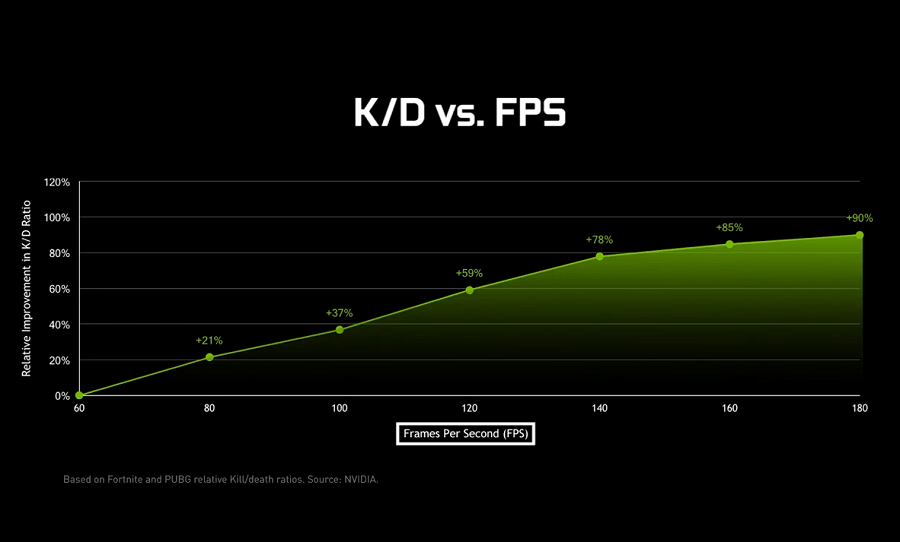
上記の画像はグラボメーカーのNVIDIAが公表しているPUBGとフォートナイトにおけるfps値の高さとK/D比の相関グラフです。
60fps~144fpsにかけてのK/D比が飛躍的に向上しており、勝率にfpsの高さが直結していると分かります。
最安値のゲーミングPCですら高fpsで遊べるので、いままでの家庭版に不満が少しでもあった方は爽快感が段違いでしょう。
もちろん144Hzゲーミングモニターも別途必要になるため、予算の見積もりに加えておきましょう。
さらにfps値にこだわりたい方なら、最安値のモデルではなく10万円以上のゲーミングPCを選びましょう。
『フォートナイト』の推奨スペックについて解説した記事を用意してるので、そちらも参考にしてください。
FF14

ロースペックながらもFF14を快適に遊ぶには十分なスペックを持っています。
FHD(1920×1080)かつ60fpsでプレイできるので、パソコンならではのデバイスや環境で遊びたい方におすすめです。
- 微妙にPS版とPC版ではグラフィックに差がある
- PC版はグラフィックの細かな設定ができる
- キーボード・マウスはもちろん、片手キーボードなどデバイスで操作の拡張ができる
PC版とPS4・PS5版を比較する際、やはりグラフィックと操作性に関する違いが大きな差となります。
FF14は比較的動作の重たいゲームなので、PS5はまだしもPS4となると明らかにスペック不足です。
こちらのモデルはPS5ほどのグラフィック性能は無いものの、それでもPCならではの操作感や設定の自由度でPS5に勝ります。
>>公式サイトで『NEXTGEAR JG-A5G1D』の詳細を見る
FF14の推奨スペックについて紹介した記事も用意しているので、そちらも参考にしてください。
10万円の安いゲーミングPCでは遊べないゲームはどれ?
- 2025年以降に発売されるほぼ全てのゲーム
- 3D系のアダルトゲーム全般
- Escape From Tarkov(エスケープフロムタルコフ)
- ストリートファイター6
- GTA5/GTAオンライン
- エルデンリング
- アーマードコア6
- Starfield
今回紹介している最安値のゲーミングPCで遊べないタイトルは上記の通りです。
最安値のゲーミングPCはあくまでも「インディーゲーム」「スマホ同時リリースタイトル」「5年以上前のゲーム」が遊べるスペックしかありません。
最新ゲームやグラフィックにこだわったタイトルを遊ぶには不十分なスペックなので、値段だけで選ぶと損をしてしまいます。
必ず遊びたいゲームの推奨スペックを超えるゲーミングPCを選ぶ必要があるので、価格ありきではなく遊びたいゲームありきで考えると失敗しません。
安いゲーミングPCを選ぶ際の注意点・デメリットとは?

- 耐用年数が低い
- ミドルスペック帯と比較するとコスパで負ける
- 配信などゲームとプラスして楽しむ用途には向かない
安いゲーミングPCには少しだけデメリットもあるので、しっかりと確認しておきましょう。
ハイスペックな環境で遊ぶつもりが無いならあまり気にならないデメリットですが、PCを購入すれば「もっと遊びたい!」という意欲が湧いてくるはずです。
そのときに安いゲーミングPCで本当に後悔をしないかを知っておきましょう。
ゲーミングPCの選び方について解説した記事も用意しているため、パーツについて1から知りたいという方は参考にしてみてください。
長持ちしない・最新ゲームを遊べない可能性がある
| CPU | Intel Core i7-4790 |
| メモリ | 16GB |
| GPU | GeForce RTX 3060 |
上記はもっとも重たいゲームと言われる『BattleField:2042』の推奨スペックです。
推奨スペックにすら「RTX 3060」を紹介しており、RTX3060を搭載したゲーミングPCの価格は約20万円程度になります。
安いゲーミングPCでは公式の推奨スペックにすら届かないため、最新かつ動作の重たいゲームに手が届きません。
PCゲーム界隈全体での推奨スペックもどんどん上がっていくため、長持ちするゲーミングPCが欲しい方には安いゲーミングPCは向きません。
- 具体的に推奨スペックが高いゲームは?
-
今のところは『Kerbal Space Program 2』が最も重たいゲームです。
以下の記事で重たいゲームのランキングを作成しているので、参考にしてください。 - 安いゲーミングPCはどれくらい長持ちする?
-
最近ゲームを遊ばない前提なら3年は確実に使っていけます。
ただしミドル~ハイクラスなら最近ゲームを遊びつつ5年近くは使えるので、さらに長持ちします。
ミドルスペック帯と比較するとコスパで負ける
このゲーミングPCで遊べるゲームは?
- Apex Legends:中画質で240fps可能
- フォートナイト:高画質で240fps可能
- マインクラフト:影MODや大規模建築でも快適
- FF14などのMMO:高画質かつ4K解像度で60fps可能
ワンランク上のミドルクラスゲーミングPCでは、上記のような体験を味わえます。
ミドルクラス以上のスペックを要求するPCゲームが存在しない以上、コスパを求めるとミドル帯がもっともお得になります。
安いゲーミングPCと比較した場合、遊べないゲームも無く、ほとんどのタイトルで高fpsかつ画質を維持できるようになります。


Amazonで買える安いゲーミングPCは買っても大丈夫?
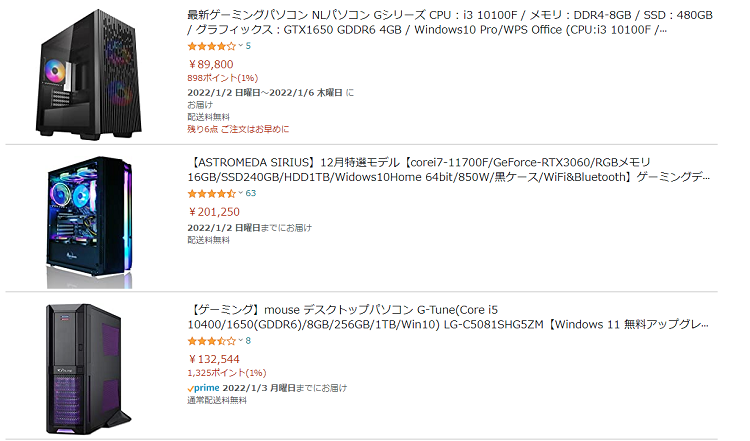
わざわざ中古と入力したのに新品しか表示されない
利便性が高く、いつも使っているのでAmazonで中古のゲーミングPCを探している方もいるかと思います。
現在のAmazonはサクラレビューによって品質のともなわない商品の順位を簡単に押し上げられる危険な市場になっているため、販売元・出品者は必ずチェックしてください。
聞いたことがないようなショップ・日本語の怪しいショップは避け、メーカーが販売しているリユース品を狙うのがAmazonでのおすすめ方法です。
ただしAmazonでの販売台数は少ない上に中古品に絞って検索できないため、基本的にAmazonでのリサーチはおすすめしません。
『Amazon Pay』の利用が可能なBTOパソコンショップをまとめてみました。
| BTOパソコンショップ名 | Amazon pay対応状況 |
|---|---|
| ドスパラ | |
| マウスコンピューター | |
| フロンティア | |
| パソコン工房 | |
| ツクモ |
2021年末からマウスコンピューターがAmazon Pay非対応になってしまいました。
ドスパラ・フロンティアならAmazon Payが使えるため、Amazonのアカウントで購入したい方はドスパラ・フロンティアがおすすめです。
住所入力などの面倒な手間が省けるため、クレジットカードを持っていない方でも簡単に注文ができます。
中古で買える安いゲーミングPCは買っても大丈夫?
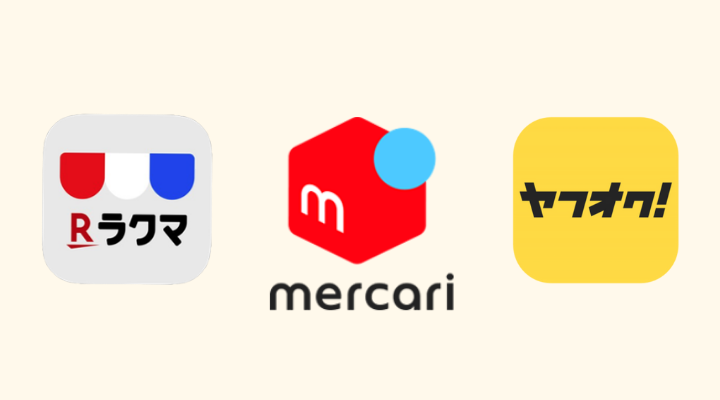
- 新品のパソコンより長持ちしない
- PC初心者だとパーツの良し悪しを判断にしにくい
- マイニングでパーツが著しく消耗している可能性がある
- 見えない故障の可能性がある
- 修理をすると新品よりも高くついてしまう
ゲーミングPCは中古でも販売されていますが、PC初心者には絶対におすすめしません。
中古PCはPCに精通している人が趣味として手を出すものであって、PCゲームをバリバリ遊びたい方には向いていません。
前提として価格が安いぶんスペックが型落ちなので、耐用年数が低い上に遊べるゲームの幅が狭いという大きなデメリットがあります。
とくにメルカリ・ヤフオクなどのフリマアプリで販売されているPCは「性能に対する保証」が全く無いので、非常に危険と言えます。
中にはゲーミングPCと詐称してオンボロPCを出品している悪質なユーザーもいるため、パソコン初心者は絶対に避けるべき選択肢です。
安いゲーミングPCなら「BTOパソコンショップ」がおすすめ
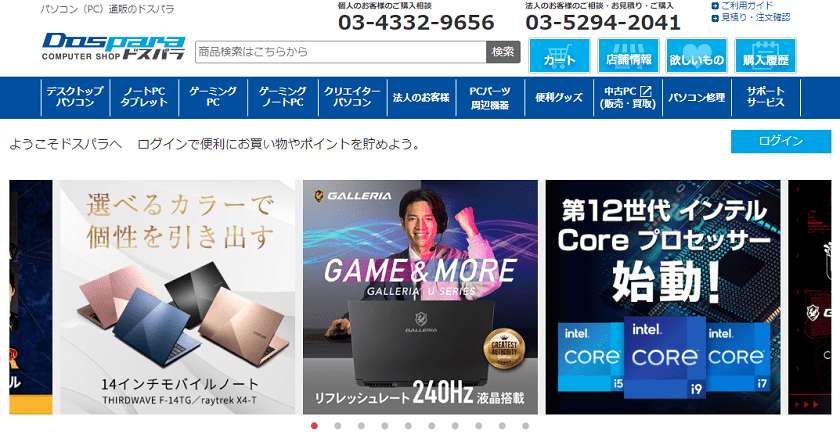
ゲーミングPCを安く購入するなら「BTOパソコンショップ」がおすすめです。
BTOパソコンショップならパソコンを注文する際にパーツを変更して自分好みにカスタマイズできるので、真に自分が欲しいスペックを持ったゲーミングPCを手に入れることができます。
BTOパソコンショップなら10万円からゲーミングPCを手に入れられるので、なるべく安くゲーミングPCを手に入れたい方にベストと言えます。
BTOパソコンショップなら自作より安くゲーミングPCが手に入る
「ゲーミングPCなら自作が安い」という情報から自作も視野に入れている方もいると思われますが、以下に当てはまる方のみしかおすすめしません。
自作PCが向いているのはこんな人!
- 安いパーツを選定でき、相場変動について詳しい
- パーツ同士の相性について知っている
- トラブル時のサポートが不要
実際のところBTOパソコンショップで購入する場合と完全自作の場合、同じパーツを揃えるならBTOパソコンショップのほうが安くなります。
なぜならBTOパソコンショップは大量にパーツを仕入れているのに対し、自作では小売分の料金が上乗せされているためです。
サポートについても多くのショップが力を入れており、メール・電話・チャットでの連絡に対応しているのでパソコン初心者にはうってつけです。
BTOパソコンショップで買うならセールが狙い目

BTOパソコンショップはセールが開催されるタイミングがあり、人気のモデルの割引・PCゲームの付属・ポイントでのキャッシュバックなどが実施されます。
値引き率の高いセールを探しているなら、『マウスコンピューター』「FRONTIER(フロンティア)」のセールがおすすめです!
- マウスコンピューターは隔週更新のセールが常時開催
- フロンティアは毎週更新・毎月更新のセールが常時開催
『マウスコンピューター』はゲーミングPC・クリエイター向けPC・ゲーミングノートPCなど割引対象のモデルが豊富なセールを開催しています。
「FRONTIER(フロンティア)」はゲーミングPCをとにかく安く手に入れられるセールを開催しており、最新パーツ搭載モデルもセールで購入できます。
以下の記事でBTOパソコンショップの最新セール情報を紹介しているので、安いゲーミングPCを探している方は参考にしてください。
豊富なラインナップ・コスパの良さと低価格モデルの充実
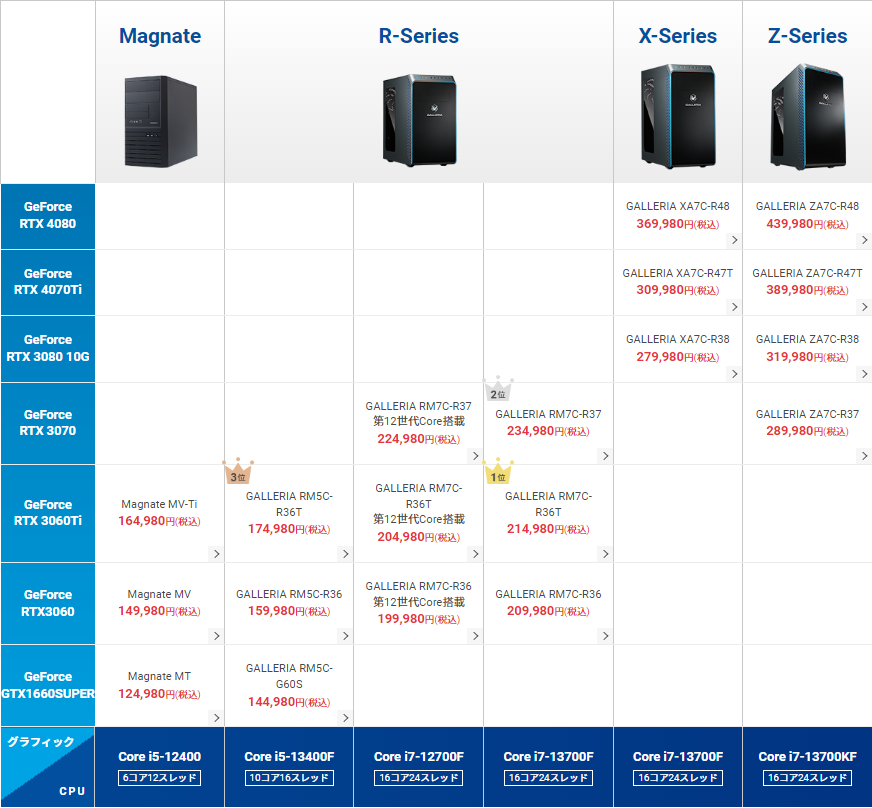
BTOパソコンショップはカスタマイズ性にも優れていますが、カスタマイズしなくても最適なパソコンが見つかるほどゲーミングPCのモデル数が豊富です。
ドスパラの場合は上記のようにわかりやすい一覧表も用意されているので、スペックから選びたい方はすぐに目当てのゲーミングPCが見つかります。
価格帯は10~50万円と非常に幅が広く、もっともコスパの良い価格帯は15~25万円程度です。
BTOパソコンショップごとの特徴・ラインナップ
| ショップ名 | 値段 | 出荷速度 | サイトの利便性 | サポート | セール内容 |
| ドスパラ | |||||
| マウスコンピューター | |||||
| FRONTIER | |||||
| パソコン工房 |
当サイトでは上記4サイトをおすすめしていますが、中でも「ドスパラ」と「マウスコンピューター」がゲーミングPCの購入におすすめです。
ドスパラは業界で最速の出荷速度があるので、「一刻もはやくゲーミングPCが欲しい!」という方におすすめのBTOショップです。
マウスコンピューターはサポートの手厚さとセールでの値引き率の高さから、ゲーミングPC初心者にうれしい特典が揃っています。
- パソコン初心者でも使いやすいサイトであること
- お得に購入できる方法がある、もしくは基礎価格が安いこと
- 決済方法が豊富、クレジットカード以外にも支払い方法があること
今回ラインナップしているおすすめBTOパソコンショップの基準は上記の通りです。
パソコン初心者でも分かりやすくモデルを掲載しているサイトに限定し、カスタム注文ができるサイトのみを紹介しています。
特に分かりやすさを重視するなら「ドスパラ」と「マウスコンピューター」の2社がおすすめです。
安いゲーミングPCのおすすめモデルまとめ
安いゲーミングPCでも高fps値を楽しめるなど、PCでしか楽しめない体験は様々です。
キーボード&マウスでゲームを遊びたい方や、PCならではのインディーゲームを遊びたい方にはぴったりの価格帯です。
いくつかのデメリットもありますが、ゲーミングPCはパーツの換装で環境についていけるという良さがあります。
まずは安いゲーミングPCを購入してみて、数年後に物足りなくなったらパーツの換装や買い替えを検討してみましょう。
- 安いゲーミングPCのおすすめモデル
- ゲームタイトル別の安いゲーミングPC
- 安いゲーミングPCを選ぶ際の注意点・デメリット
- Amazonの安いゲーミングPCは買っても大丈夫?
- 中古のゲーミングPCは買っても大丈夫?
安いゲーミングPCの紹介まで戻りたい方は、以下のバナーからおすすめゲーミングPCにジャンプできます。


ゲーミングPCの選び方について解説した記事も用意しているため、パーツについて1から知りたいという方は参考にしてみてください。







モデル紹介です!